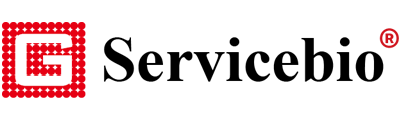Servisbio SCG-W5000 Multi-functional Imaging System



SCG-W5000 Multi Görüntüleme Sistemi :
SCG-W5000, kemilüminesans teknolojisini ve jel görüntülemeyi birleştiren kapsamlı bir cihazdır. 9 milyon piksele sahip yüksek hassasiyetli soğutmalı bir kamera ile donatılmış olup, hızlı, doğru ve yüksek
Numunelerin iş hacmi tespiti ve görüntülenmesi. Yaşam bilimleri, tıp ve çevre koruma.
SCG-W5000 Ürün Özellikleri
Kemilüminesans Görüntüleme Sistemi:
1. Zayıf bant sinyali, tek seferlik görüntüleme
2. Hem güçlü hem de zayıf bant sinyalleri elde edilebilir ve istenilen sonuçlar elde edilebilir.
3. Kaynak dosya kaydedilebilir ve görüntü her zaman ayarlanabilir
4. Yüksek Verimli
Jel Görüntüleme Sistemi:
Üç mod ve birden fazla parametre esnek bir şekilde ayarlanabilir, bu da net ve parlak görüntüleme
UV lazer koruyucu levha, jel kesimi için güvenli ve kullanışlı hale getirir
Teknik Özellikler
| Ürün Adı | Çok Fonksiyonlu Görüntüleme Sistemi | |
| Kat.No. | SCG-W5000 | |
| Boyutlar | 400×371×700 mm | |
| Kamera | PikselÇözünürlüğü | 9 milyon |
| Çözünürlük | 3000×3000 | |
| Piksel boyutu | 3,76×3,76μm | |
| Hedef boyut | 1" (11,28 x 11,28 mm) | |
| Tam Kuyu Kapasitesi | 16,5ke-(HCG),50,5ke-(LCG) | |
| Hassasiyet | 877mv@1/30s | |
| OkumaGürültüsü | 1.24e-(HCG),3.22e-(LCG) | |
| Karanlık Akım | 0.0003e-/s/piksel@-15℃ | |
| Sinyal-Gürültü Oranı | 42,2 dB(HCG),47 dB(LCG) | |
| Maruziyet süresi | 0,1 ms~1 saat | |
| Binleme Modu | 1×1,2×2,3×3 | |
| Gri tonlamalı | 16-bit (65536 seviye) | |
| Soğutma | Ortam Sıcaklığına Göre -40°C | |
| Kamera Türü | Siyah Beyaz Kamera | |
| Mercek | Diyafram | F0.95-F16 |
| Odak Uzaklığı | 17mm | |
| Tip | Motorlu zum lens | |
|
Işık Kaynak |
Parlak Alan Işık kaynağı |
Aşağıya bakan LED beyaz ışık kaynağı, simetrik olarak dağıtılmıştır her iki taraf |
| Ultraviyole ışık kaynağı | 310nm LED dizisi, homojen geçirgen aydınlatma sağlar. | |
| Karanlık Kutu | Işık izolasyonu | Tamamen ışık geçirmez, ortam ışığını izole eder. |
| Kapı Kontrolü |
Kapı kontrol sensörü parlak alan ışığının açılıp/kapanmasını kontrol edebilir kaynak. |
|
| Döner disk |
Filtreyi, mevcut moda göre değiştirin. kemilüminesans ve jelimaging uygulamaları. |
|
| Görüş Alanı |
Membran görüntüleme için etkili görüş alanı 136mm x 136mm'dir (gerekirse 200mmx200mm'ye kadar genişletilebilir) Protein jelimagingis için etkili görüş alanı 136mmx 136mm (gerekirse 200mm x 200mm'ye kadar genişletilebilir) Nükleik asit jel görüntüleme için etkili görüş alanı 200mmx200mm'dir |
|
| Jel Kesim |
Kapıyı açtıktan sonra UV ışık kaynağı çıkarılabilir ve kullanılabilir yapıştırıcıyı kesmek için aUV koruyucu levha ile |
|
|
Yazılım Fonksiyonlar |
Pozlama Modları |
Yüksek Kalite: Görüntü kalitesi en üst düzeydedir |
| Otomatik Pozlama |
Akıllı pozlama teknolojisi, optimum pozlama süresini hızla belirler. Zaman görüntüleme ve zaman biriktirme işlevlerinin birleşimi şunları başarabilir: Tek bir operasyonla en iyi görüntü sonuçlarına ulaşın. |
|
| Gerçek zamanlı görüntüleme |
Pozlama süreci boyunca örnek sinyallerindeki değişimlerin gerçek zamanlı sunumu. yakalamanın her ayrıntısının gözlemlenmesine olanak tanır. Aşırı pozlanmış alanlar aşırı pozlamaya maruz kalan numuneler için belirtilmiştir. |
|
| Zaman görüntüleme |
Pozlama tamamlandıktan sonra, pozlama süresi içindeki her kare görüntü Hassas geriye dönük ayarlamalar sayesinde kullanıcılar herhangi bir kareyi seçebilirler o pozlama süresi içindeki görüntüyü son çıktı olarak alın. |
|
| Zaman Birikimi |
Yetersiz pozlamaya sahip örnekler için kullanıcılar, pozlamaya devam etmeyi seçebilirler. ilk pozlama tamamlanır ve numunenin üstüne ek pozlama alması sağlanır Zaten açığa çıkmış zamanın. |
|
| EndüstriyelBilgisayar | 10.4 inç, 1024x768, Windows işletim sistemi | |
| Harici Arayüzler | USB 3.0×2 | |
| Çalışma Voltajı | 100V-240V | |
| ÜrünGücü | 100W | |
| Ürün Net Ağırlığı | 30Kg | |
Notlar
Karanlık kutunun iç merceklerine el veya keskin nesnelerle dokunmak veya çizmek yasaktır.
Deney numunelerini yerleştirdikten sonra, dışarıdan gelen ışığın içeri girmesini önlemek için cihazın kapaklı kapağını kapattığınızdan emin olun.
karanlık kutu ve deneysel sonuçları etkileme
Görüntüleme deneyleri sırasında, görüntüye etki etmemek için deney masasının veya aletin sallanması yasaktır.
kalite.
Elektrik güvenliğine dikkat edin. Deney sırasında güç kablosunu çekmek veya hareket ettirmek yasaktır.
Deney tamamlandıktan sonra numuneleri ve karanlık kutunun içindeki kalıntıları iyice temizleyin.
| Kedi. No. | SCG-W5000 | SCG-W3000 | SCG-W1000 |
| Boyut | 400×371×700 mm | 400×371×700 mm | 400×371×700 mm |
| Kamera | Derinlemesine soğutmalı yüksek hassasiyetli kamera | Derinlemesine soğutmalı yüksek hassasiyetli kamera | Yüksek hassasiyetli kamera |
| Çözünürlük | 2992*3000, 9 megapiksel | 2992*3000, 9 megapiksel | 3072*2048, 4.2 megapiksel |
| Piksel | 3,76×3,76 μm | 3,76×3,76 μm | 2,4×2,4 μm |
| Atış Alanı | Etkili görüş alanı Emici film/protein jeli: 136×136 mm (gerekirse 200×200 mm'ye kadar genişletilebilir); Etkili görüş alanınükleik asit jeli: 200×200 mm. |
Blotlama Filmi 136×136 mm (gerekirse 200×200 mm'ye kadar genişletilebilir) |
Nükleik Asit Jeli / Protein Jeli 140×140 mm |
| Soğutma Sıcaklığı | Bağıl ortam sıcaklığı -40°C | Bağıl ortam sıcaklığı -40°C | - |
| Işık kaynağı | Aydınlık Alan Işık Kaynağı: Aşağıya bakan LED beyaz ışık kaynağı, her iki tarafta simetrik olarak dağıtılmıştır. UV Işık Kaynağı: Düzgün iletim aydınlatması için 310 nm LED dizisi. |
Aşağıya bakan LED beyaz ışık, her iki tarafa simetrik olarak dağıtılır | Aydınlık Alan Işık Kaynağı: Aşağıya bakan LED beyaz ışık kaynağı, her iki tarafta simetrik olarak dağıtılmıştır. UV Işık Kaynağı: Düzgün iletim aydınlatması için 310 nm LED dizisi. |
| Endüstriyel Bilgisayar | 10.4 inç, 1024×768 Windows işletim sistemi |
10.4 inç, 1024×768 Windows işletim sistemi |
10.4 inç, 1024×768 Windows işletim sistemi |
| Harici Arayüz | 2 USB3.0 | 2 USB3.0 | 2 USB3.0 |
| Çalışma Voltajı | 100 V-240 V | 100 V-240 V | 100 V-240 V |
| Ürün Gücü | 100W | 100W | 100W |
| Net ağırlığı | 30 kilo | 25 kilo | 30 kilo |
| Gerçek Zamanlı Görüntüleme | Evet | Evet | - |
| Zaman Görüntüleme | Evet | Evet | - |
| Zaman Birikimi | Evet | Evet | - |
| Otomatik Pozlama | Evet | Evet | Evet |
| 3'ten birini seçin Görüntüleme Modları | Evet | Evet | - |
| Protein Jeli/Nükleik Asit Jeli Görüntüleme | Evet | - | Evet |
| Nükleik Asit Jel Kesimi | Evet | - | Evet |
İşlevsel Açıklama
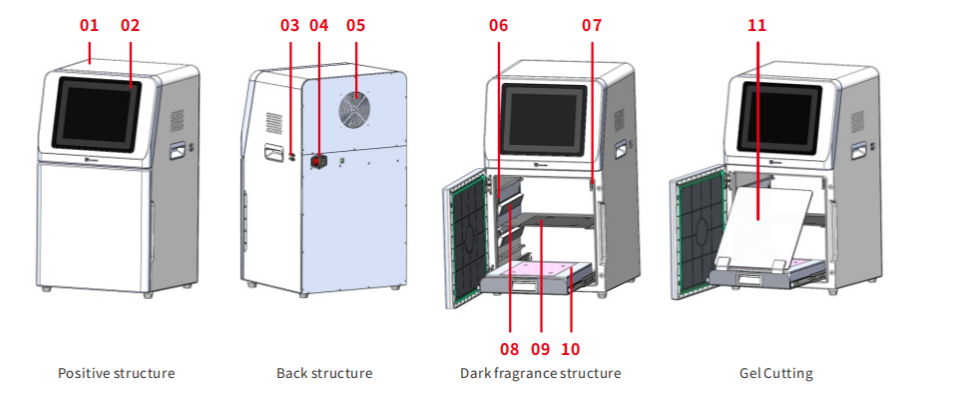
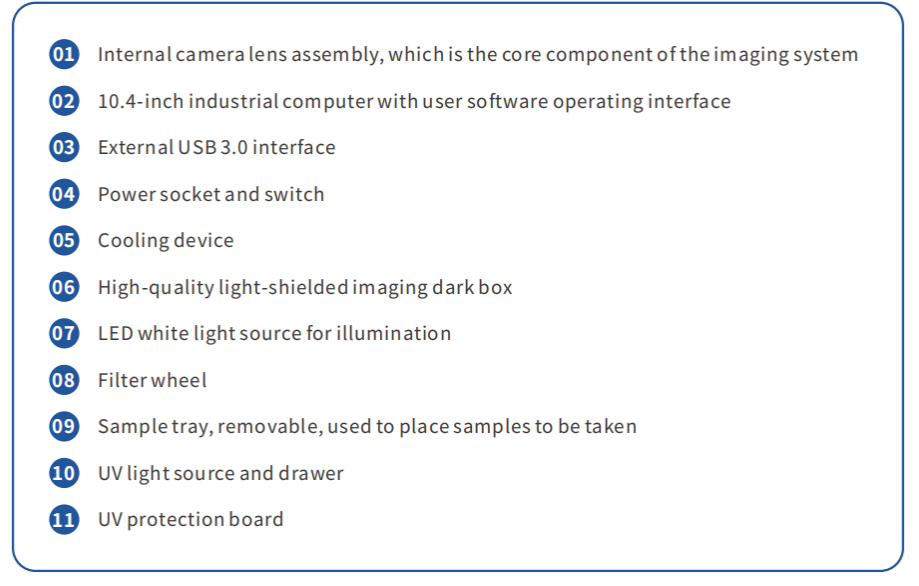
İşletim Prosedürleri
Kemilüminesans Görüntüleme Uygulaması
Güç açık
Güç kablosunu takın ve cihazın arkasındaki güç anahtarını açın. Endüstriyel bilgisayar
başlatmak.
Örnek Yükleme
Alet kapağını açın, örnek tepsisini çıkarın, hazırlanan metin örneğini tepsiye yerleştirin ve ardından
tepsiyi düz bir şekilde enstrümanın koyu kutusunun içindeki oluğa yerleştirin. Enstrüman kapağını kapatın.
Görüntüleme Yazılımını Başlatma
Endüstriyel bilgisayar başlatıldıktan sonra, uygulama yazılımı otomatik olarak yüklenecektir. Yazılım yüklendikten sonra
Başarıyla başlatıldığında ana sayfaya yönlendirileceksiniz.
Sol üst kısımda şirket logosu yer alıyor.
Sol alt kısım, geçerli kamera ve kontrol panosu bağlantı durumunu gösteren durum çubuğudur.
takılı çıkarılabilir diskin tespiti gibi.
Sağ üst kısımda yazılımın sürüm numarası gösterilmektedir.
Sağ alt bölümde, basitleştirilmiş/geleneksel Çince arasında geçiş yapma,
İngilizce, sayfayı dışarı aktarma ve programı kapatma.
Ortadaki simgeye tıklandığında önizleme ve yakalama sayfasına girilecektir
Kemilüminesansa tıklamak önizleme ve yakalama sayfasına girecektir
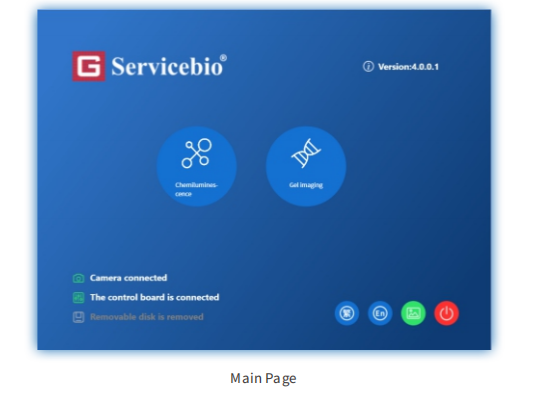
Önizleme ve Görüntüleme Sayfası
Önizleme sayfasında, kullanıcının deneysel sonuçların depolanacağı konumu girmesi gerekir. Dosya adı
isteğe bağlıdır ve kullanıcı için dosya erişimini kolaylaştırır.
Kullanıcı, mevcut deneysel mod olarak manuel pozlama ve otomatik pozlama arasında seçim yapabilir.
Manuel pozlama için kullanıcının pozlama süresini girmesi gerekirken, otomatik pozlama için algoritma
optimum pozlama süresini hesaplar.
Önizlemenin sağ tarafında, kullanıcı mikrosaniye (us) cinsinden bir zaman değeri girebilir. Bu zaman,
parlak alan görüntüsü için pozlama süresi. Önizleme anahtarına tıklamak önizlemeyi başlatır ve önizleme süresi
ihtiyaca göre ayarlanabilir.
Yakalama düğmesine tıklandığında, görüntüyü yakalamak için pozlama başlatılırken, geri dönüş düğmesine tıklandığında pozlama başlatılır.
kullanıcı ana sayfaya geri döner.
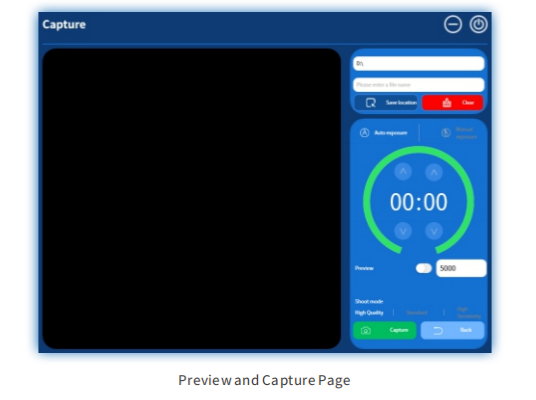
Çekim Süreci
1. Otomatik pozlamayı seçin ve önizleme süresini ayarlayın.
Otomatik pozlama akıllı pozlama teknolojisi, optimum pozlama süresini hızlı bir şekilde belirleyebilir.
2. Gerçek zamanlı yapım
Pozlamayı başlatmak için yakalama düğmesine tıklayın. Solda bir şerit görüntülenir ve geri sayım
Pozlama süresi sağda gösterilir. Geri sayım ilerledikçe, örnek sinyalinin gerçek zamanlı görüntülenmesi
değişiklikler sol tarafta gösterilmektedir.
Gerçek zamanlı görüntüleme, pozlama işlemi sırasında numune sinyalindeki değişiklikleri gerçek zamanlı olarak sunar.
Bu çığır açan özellik yalnızca çekimi geliştirmekle kalmıyor
verimliliği artırırken aynı zamanda kullanıcı etkileşim deneyimini de büyük ölçüde geliştiriyor.
Gerçek zamanlı görüntüleme sırasında, şeritteki aşırı pozlanmış alanlar kırmızı renkte gösterilecektir.
Şerit gereksinimleri karşılıyorsa, pozlamayı sonlandırmak için sağ alt köşedeki durdurma düğmesine tıklayabilirsiniz.
erken.
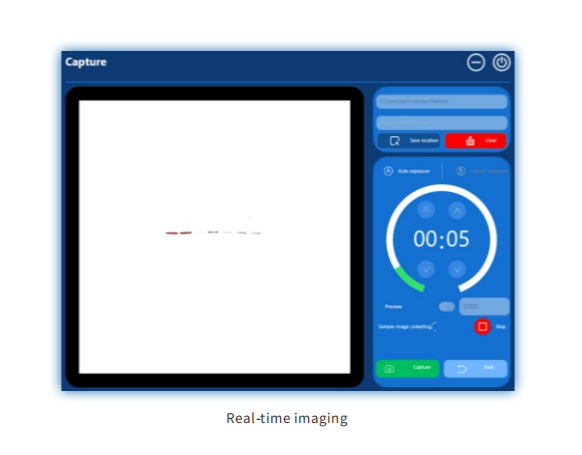
3. Zamansal görüntüleme, zaman birikimi
Pozlama tamamlandıktan sonra, otomatik olarak sonuçlar sayfasına girilir ve burada ayarlamalar yapılabilir.
yakalanan sonuçlar.
Zamansal Görüntüleme Hassas retrospektif ayarlama sayesinde kullanıcılar pozlama içindeki herhangi bir kareyi seçebilirler
zaman son çıktı sonucu olarak.
Zaman Birikimi Pozlama tamamlandıktan sonra bile kullanıcılar pozlamaya devam etmeyi seçebilir ve bu da
numunenin zaten maruz kalınan zamana göre ek pozlama alması. "Devam"a tıklandığında
Pozlama", minimum pozlama süresi için bir uyarıdır. Ayarlanan sürenin bu minimumdan daha uzun olması gerekir
Eğer ayarlanan süre bu asgari süreden kısa ise, gerçek pozlama süresi asgari pozlama süresi olacaktır.
İstemde belirtilen zaman.
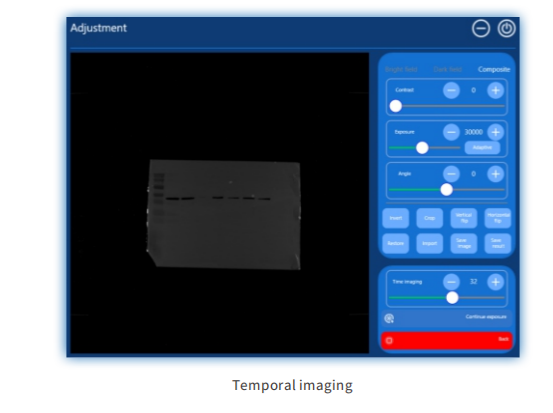
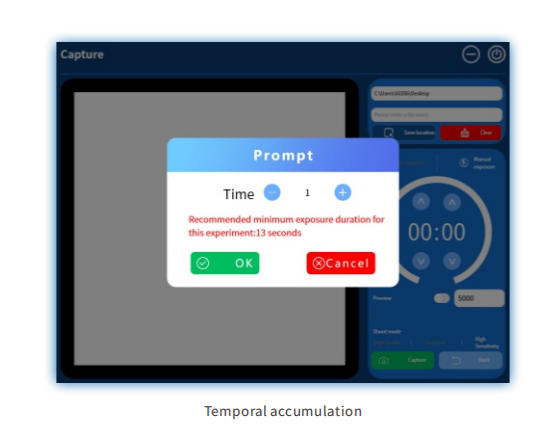
Görüntü ayarlamaları, sonuç kaydetme
Otomatik pozlama, sürekli pozlama ve zamansal görüntüleme yoluyla tatmin edici görüntüler elde edildikten sonra
Sonuç sayfasında aydınlık alan görüntüsünde, karanlık alan görüntüsünde ve kompozit görüntüde ayarlamalar yapılabilir.
Kontrast Parlak alan görüntüsünün parlaklığını ve koyuluğunu ayarlayın
Pozlama Karanlık alan görüntüsünün açıklığını ve koyuluğunu ayarlayın. "Otomatik uyarla" seçeneğine tıklamak, önerilen ayarları önerebilir.
en uygun değer
Döndürme Görüntüyü döndür
Ters Çevir Görüntüye ters renk efekti uygulayarak siyahı beyaza, beyazı siyaha dönüştürür
Kırp Kırpmaya tıklamak görüntüde bir bölge oluşturacaktır. Bu bölge yeniden boyutlandırılabilir ve seçildikten sonra
Uygun boyuta tekrar tıklandığında istenilen alan kırpılacaktır
Dikey çevirme Görüntüyü dikey olarak çevirir
Yatay çevirme Görüntüyü yatay olarak çevirir
Geri Yükle Görüntüyü orijinal durumuna geri yükler
İçe Aktar Program tarafından otomatik olarak kaydedilen dosyayı seçin ve daha sonraki işlemler için programa aktarın
Görüntü kaydetme Görüntüyü kaydedin ve ayrıca parlak alan görüntüsünü, karanlık alan görüntüsünü ve bileşik görüntüyü kaydedin
Sonuç kaydediliyor Ayarlanan görüntüyü şifrelenmiş bir dosya olarak kaydedin
Sonuç sayfasındaki görüntüde herhangi bir ayarlama yapılırsa
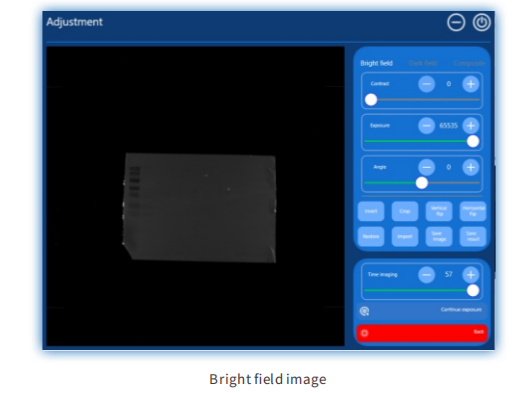
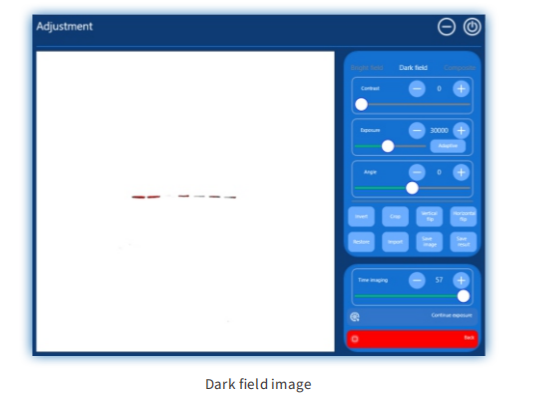
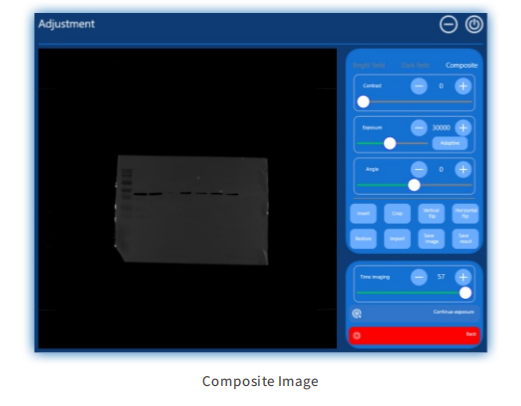
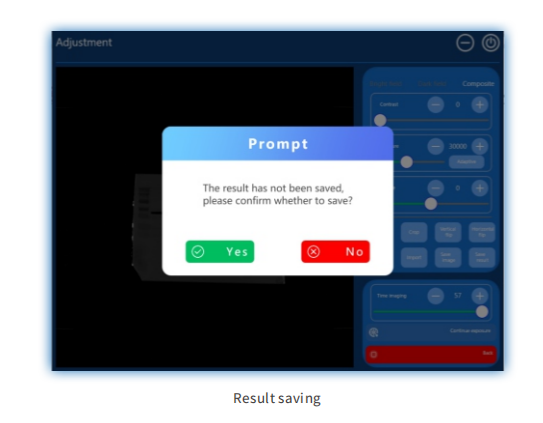
Sayfayı Dışa Aktar
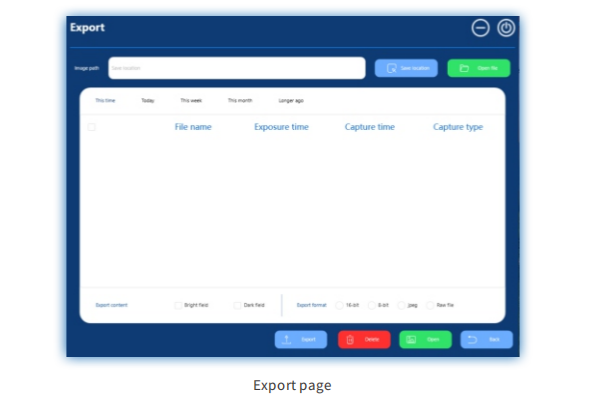
Depolama konumu Sistem tarafından otomatik olarak kaydedilen görüntü dosyalarının konumunu ve içeriklerini seçin.
Dosyalar sistemde liste biçiminde görüntülenecektir
Dosyayı aç Seçili dizini aç
Dışa Aktar Görüntüleri dışa aktarmak için dışa aktarma içeriğini ve biçimini seçin
Sil Silinecek resim dosyasını seçin ve silinecektir
Aç Listede açmak istediğiniz ilgili dosyayı seçin ve sonuç sayfasına atlayın. Resim üzerinde işlem yapabilirsiniz
sonuç sayfasında veya açmak için ilgili dosyaya çift tıklayın
Geri Dön Ana sayfaya dönmek için "geri dön"e tıklayın
Jel Görüntüleme Uygulaması
Güç açık
Güç kablosunu takın, cihazın arkasındaki güç anahtarını açın ve endüstriyel bilgisayar
başlatmak.
Örnek Yükleme
Protein Jeli Cihazın kapağını açın, beyaz numune tepsisini çıkarın, test edilecek hazırlanmış numuneyi yerleştirin
tepsiye yerleştirin, ardından tepsiyi düz bir şekilde alet kutusunun içindeki oluğa yerleştirin ve alet kapağını kapatın.
Nükleik Asit Jeli Cihazın kapağını açın, örneği cihazın ultraviyole geçirgen camına yerleştirin.
ultraviyole ışık kaynağı modülü, ultraviyole camın yüzeyinde aralığı gösteren işaretler bulunur
numuneyi yerleştirin.
Uygulama yazılımını yükle
Endüstriyel bilgisayar başlatıldıktan sonra, uygulama yazılımı otomatik olarak yüklenir. Yazılım
normal şekilde başlatıldığında ana sayfaya yönlendirilecektir.
Sol üst kısımda şirket gösterilmektedir;
Sol alt kısım, geçerli kameranın ve kontrol panelinin bağlantı durumunu gösteren durum çubuğudur.
takılı çıkarılabilir disklerin tespiti gibi;
Sağ üst kısımda yazılımın versiyon numarası gösterilmektedir;
Sağ alt kısımda basitleştirilmiş ve geleneksel Çince arasında geçiş yapmak için düğmeler yer alıyor.
İngilizce, ihracat sayfasına erişim ve programı kapatma;
Ortadaki ikona tıklayıp "Jel Görüntüleme"yi seçtiğinizde önizleme ve yakalama sayfasına yönlendirileceksiniz.
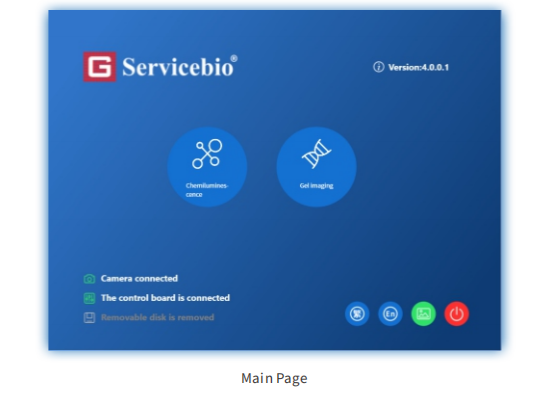
Önizleme ve Yakalama Sayfası
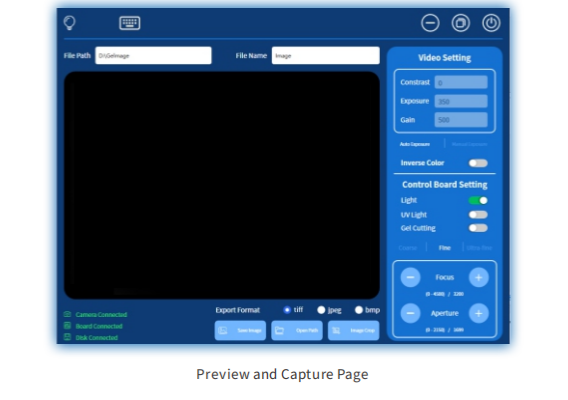
Önizleme ve yakalama sayfaları, durum görüntüleme bilgilerini, kamera ayarlarını, lens ayarlarını, mod ayarlarını içerir.
resim kaydetme, kırpma vb.
Üst çubuk, bir ışık kaynağı durum göstergesi, klavye açma düğmesi, simge durumuna küçültme, pencere geri yükleme, çıkış jelinden oluşur
görüntüleme; görüntünün konumunu kaydetmek için dosya yolu girişi, görüntünün adını kaydetmek için dosya adı girişi.
Ortadaki pencerede kameradan gerçek zamanlı olarak çekilen görüntüler gösteriliyor.
Alt çubukta kamera/kontrol panosu/mobil disk bağlantı durumu görüntüleme bilgileri, görüntü bulunur
Kaydetme için format seçimi (tiff/jpeg/bmp), resmi kaydetme düğmesi, resim yolunu açma ve resim kırpma düğmesi.
Sağ tarafta kamera ayarları, mod ayarları ve lens ayarları yer alır ve bunlar aşağıda açıklanmıştır:
Video ayarları Görüntüyü ortalamak için "Video Ayarları"na çift tıklayın
Kontrast Parlaklığı ayarlar, aralık -100~100, varsayılan değer 0'dır, değerin artırılması görüntüyü daha parlak hale getirir,
değeri azaltmak onu daha koyu yapar
Pozlama Pozlama süresini milisaniye cinsinden ayarlar, varsayılan süre 350 ms'dir, sürenin artırılması görüntüyü daha net hale getirir.
daha parlak
Kazanç Kazanç değerini ayarlar, varsayılan değer %500'dür, aralık %100~%5000'dir, kazancı artırmak görüntüyü daha net hale getirir
daha parlak
Otomatik Pozlama Otomatik pozlama modunda, kamera pozlama süresini ve kazancı otomatik olarak ayarlar
Manuel Pozlama Manuel pozlama modu, pozlama süresini ve kazancı manuel olarak ayarlayın
Negatif Film Siyah ve beyaz renkleri tersine çevirir
lllumination Protein jel modunu yakalamak için kullanılan aydınlatma LED'ini açar/kapatır
UV Işığı UV ışık kaynağını açar/kapatır, yalnızca kapı kapalıyken çalıştırılabilir, yakalamak için kullanılır
nükleik asit jel modu
Jel kesme, Jel kesme modunu açar/kapatır ve yalnızca kapı açıkken, jel kesme işlemi yapıldığında çalıştırılabilir.
açıldığında, UV ışık kaynağı da otomatik olarak açılacaktır, UV koruyucu plaka açılmadan önce yerleştirilmelidir
Ayarlama Modu Motorlu lensin odak ve diyafram aralığını ayarlar
Kaba Ayar Büyük ayar adım boyutu, odaklama ayar adım boyutu 400, diyafram ayar adım boyutu
200 boyutunda, görüntü tamamen bulanık olduğunda, kaba ayar görüntüyü nispeten hızlı bir şekilde getirebilir
net durum
İnce Ayar Orta ayar adım boyutu, odaklama ayar adım boyutu 200, diyafram ayar adım boyutu
40 boyutu, kaba ayardan sonra, ince ayar görüntüyü daha net hale getirebilir
Ultra İnce Ayar Küçük ayar adım boyutu, odaklama ayar adım boyutu 15, diyafram ayarı
15 adım boyutu görüntüyü en net duruma getirebilir
Odaklama Odak uzaklığı aralığını (0-4500) "." ve "+" düğmeleriyle ayarlar, alttaki değer odak uzaklığını gösterir
motor ayar adım aralığı ve gerçek zamanlı adım
Diyafram Diyafram aralığını (0-2150) "." ve "+" düğmeleriyle ayarlar, aşağıdaki değer diyafram açıklığını gösterir.
Diyafram motoru ayarı garip ve gerçek zamanlı adım
Çekim Süreci
1. Otomatik pozlamayı seçin, varsayılan kontrast 0'dır, varsayılan pozlama 350'dir, varsayılan kazanç 500'dür.
2. Nükleik Asit Jeli: UV ışığını açın, UV ışık kaynağını açın, ardından bantlar pencerede görülebilir
Protein Jeli: Aydınlatmayı açın, parlak alan ışık kaynağını açın, ardından bantlar pencerede görülebilir.
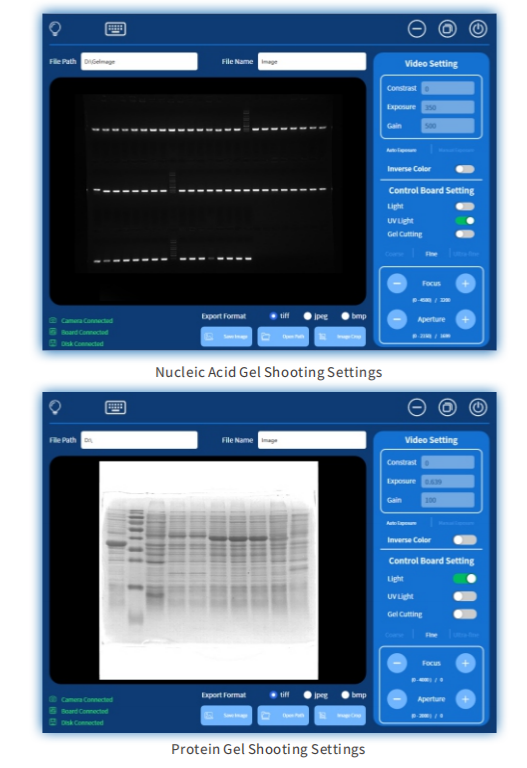
3. Bantları olabildiğince net hale getirmek için odağı ayarlayın
4. Varsayılan diyafram adımı 1700'dür ve ihtiyaç halinde ayarlanabilir. Çok büyük ayarlanması önerilmez
veya çok küçük. 1500-1900 aralığında ayarlanması önerilir. Diyafram esas olarak ayarlamak için kullanılır
bantların parlaklığı, diyaframı ayarlamak bantların istenen parlaklığını elde etmezse,
manuel pozlamayı kullanabilir ve pozlama süresini ayarlayabilirsiniz, bu da parlaklığı önemli ölçüde değiştirebilir.
5. Dosya yolunu ve dosya adını girin, ardından geçerli resmi kaydetmek için "Resmi Kaydet"e tıklayın.

Yalnızca belirli bantlara ihtiyaç duyuluyorsa, görüntü kırpma sayfasına girmek için "görüntü Kırp"a tıklayın. Ekranı kaydırın
İstenilen bandın sol üst köşesini sağ alt köşesine getirerek bandın dış hatlarını belirten kırmızı bir kutucuk oluşturun. Çift.
Kırmızı kutunun içindeki herhangi bir noktaya tıklandığında bant tüm pencereyi dolduracak şekilde genişler.
Bantları yatay ve dikey yönlerde çevirmek için yatay ve dikey çevirmeler kullanılabilir ve
'Restore' bantları çevirmeden önceki orijinal hallerine döndürebilir.
Bantlar istenilen duruma ayarlandıktan sonra dosya yolu ve dosya adını girin.
Mevcut görüntüyü kaydetmek için "Görüntüyü kaydet"e tıklayın. Önizleme ve çekim sayfasına dönmek için "Çıkış"a tıklayın.
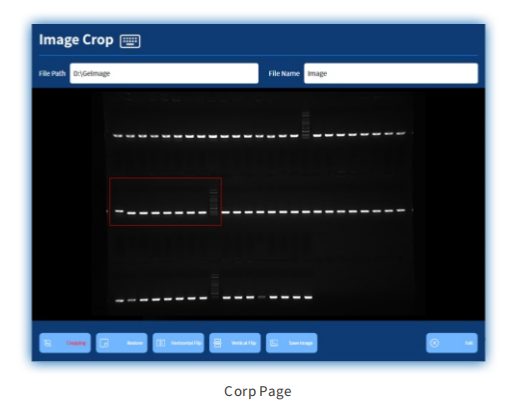
Jel kesme
1.Cihaz kapağını açın, UV ışık kaynağı otomatik olarak kapanacaktır.
2. UV ışık kaynağını içeren çekmeceyi dışarı çekin ve UV koruyucu kalkanı çekmecenin üzerine çapraz olarak yerleştirin.
ve UV ışık kaynağının doğrudan gözlere ulaşmasını engelleyen alet.

"Kesim Jeli"ne tıklayın, UV ışık kaynağı açılacak ve bu noktada nükleik asit jelinin bantları
gözlemlenir ve jel kesme işlemi gerçekleştirilebilir.